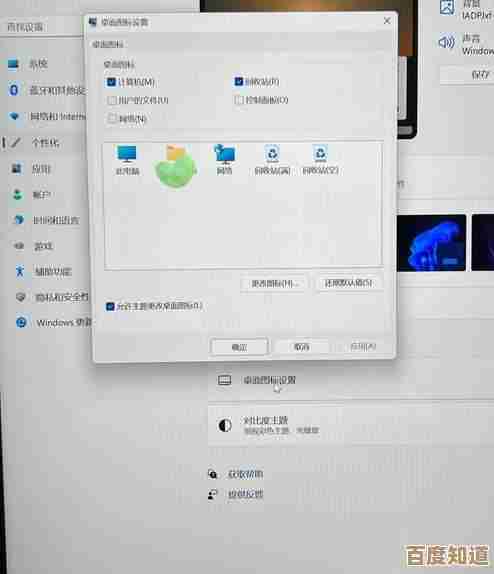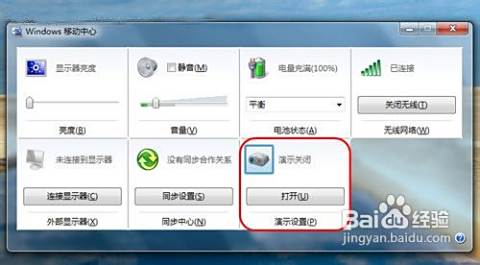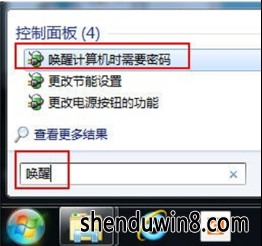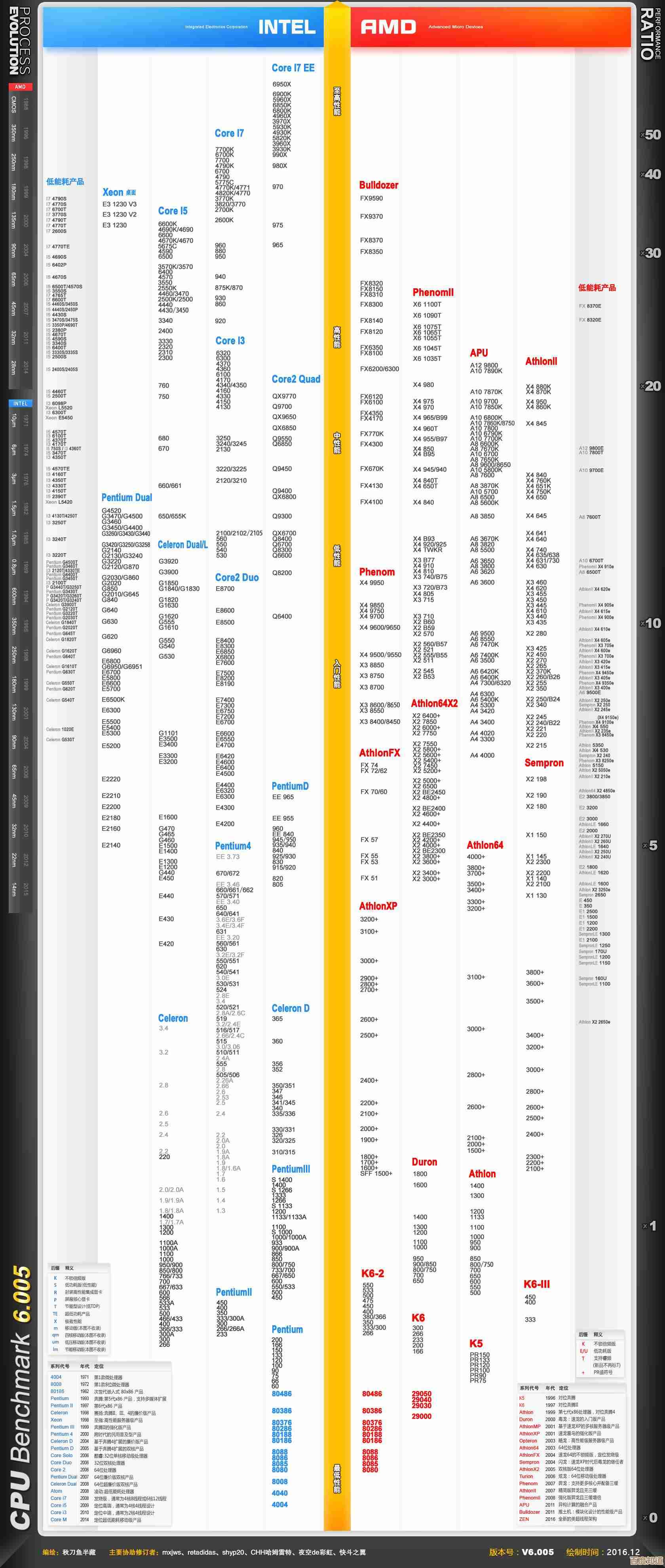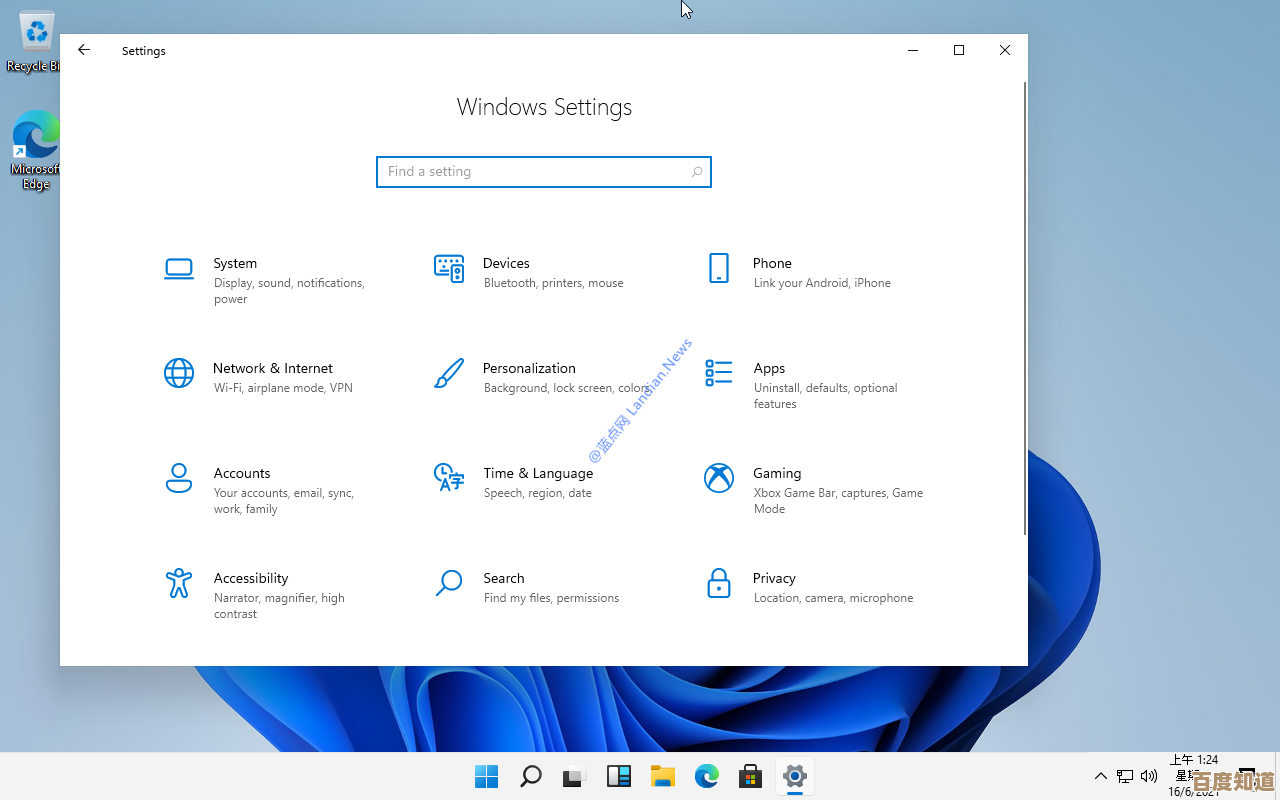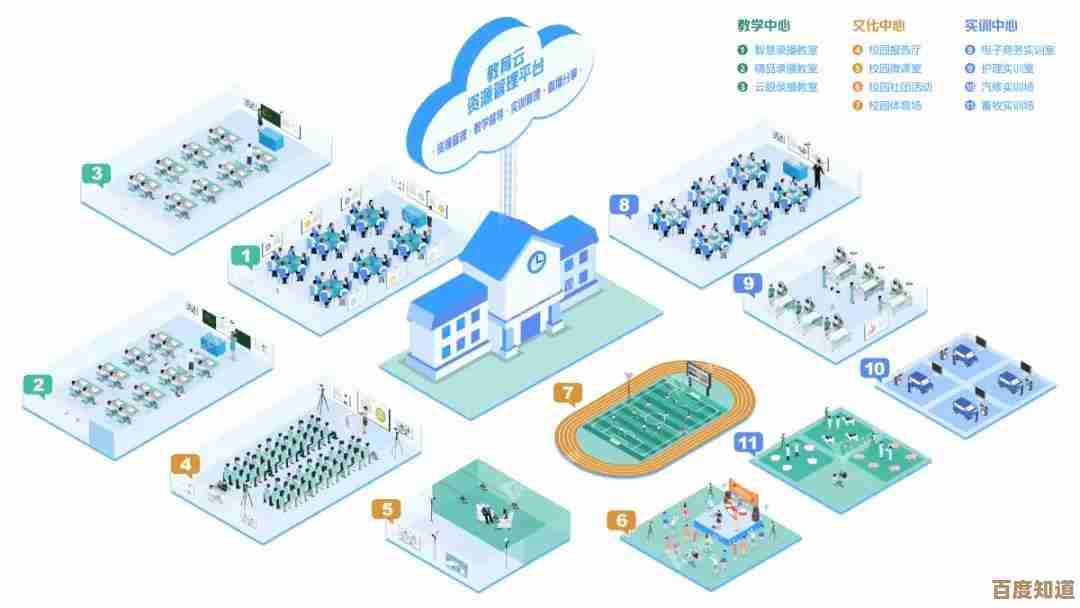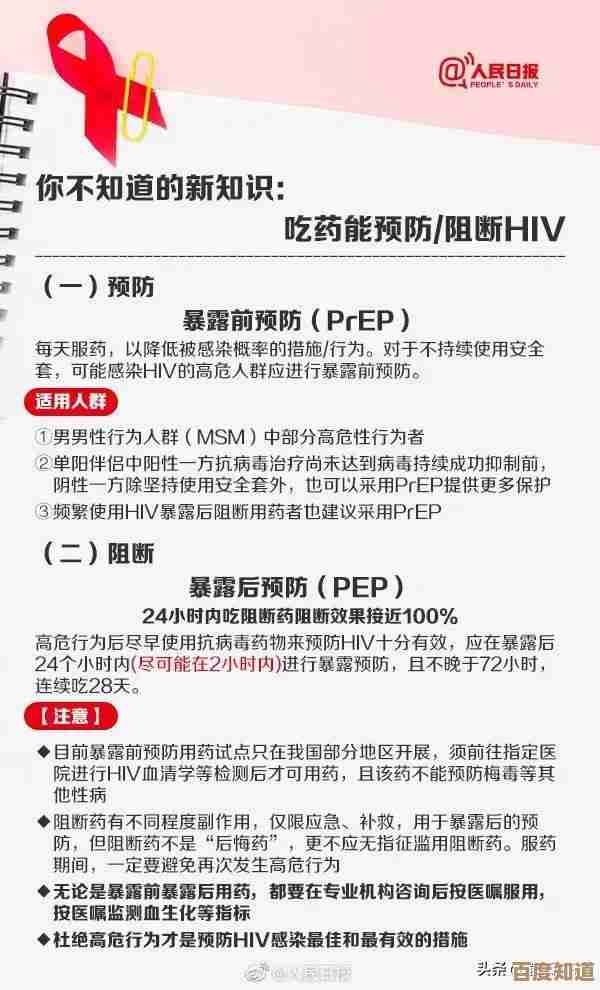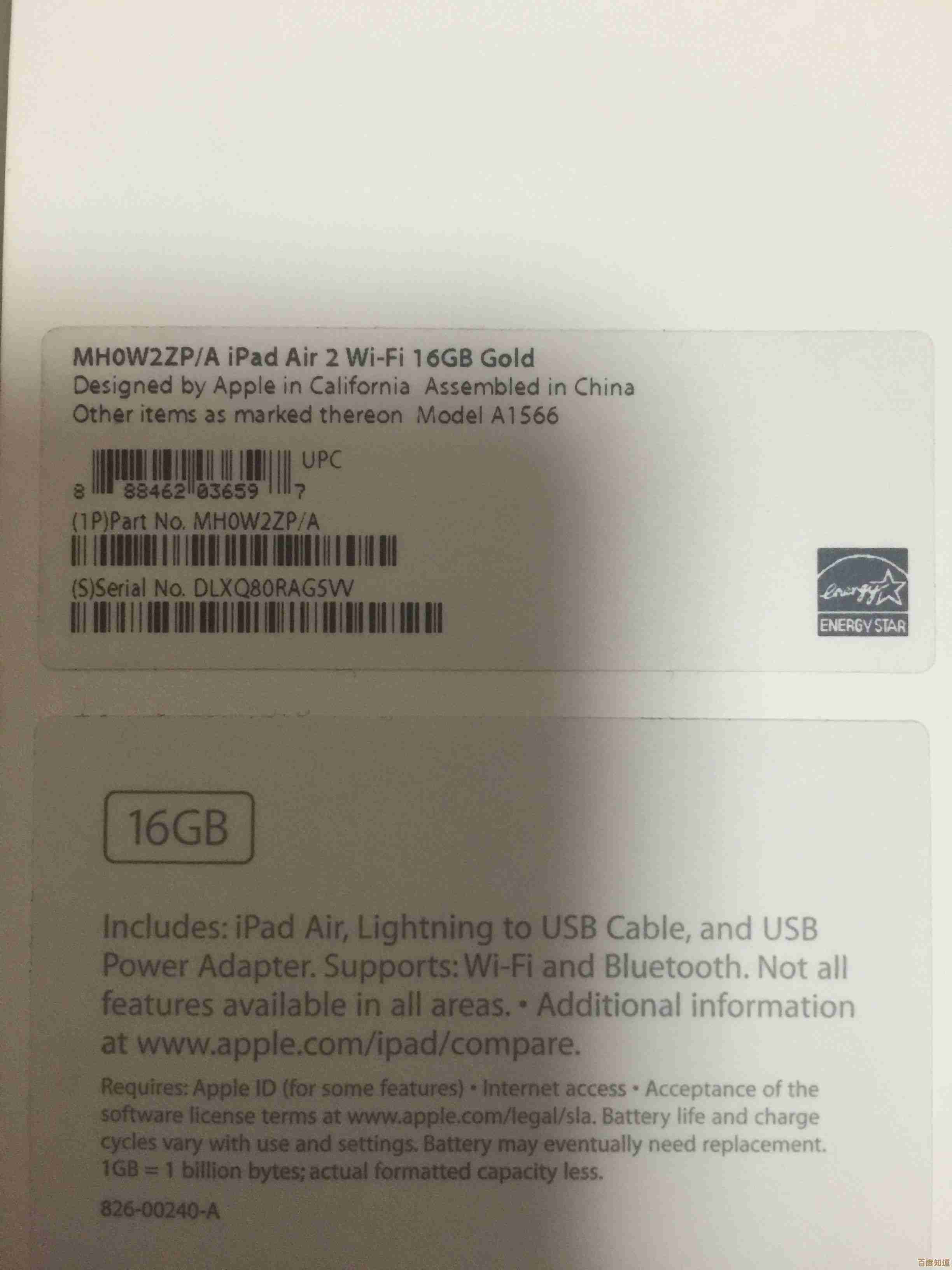获取最新NVIDIA显卡驱动程序,官方下载安全高效升级体验
- 问答
- 2025-11-04 23:32:56
- 3
要获取最新、最安全的NVIDIA显卡驱动程序,并享受高效顺畅的升级过程,最直接、最可靠的方法就是通过NVIDIA官方网站,这个方法能确保你下载到的驱动程序是正版的、纯净的,并且与你的显卡型号和操作系统完美匹配,从而避免各种潜在的兼容性问题、性能不稳定甚至安全风险,第三方网站提供的驱动可能捆绑了不需要的软件,或者版本过时,甚至可能包含恶意程序,所以直接访问NVIDIA官网是首要原则。
你需要知道你的显卡具体型号,如果你不清楚,有几种简单的方法可以查出来,对于使用Windows系统的用户,最方便的方法是使用系统自带的工具,你可以右键点击桌面上的“此电脑”或“我的电脑”图标,选择“属性”,然后进入“设备管理器”,在设备管理器窗口中,找到并展开“显示适配器”这一项,下面列出的就是你的显卡型号,NVIDIA GeForce RTX 4070”,另一种更直接的方法是,同时按下键盘上的“Windows键”和“R键”,打开运行对话框,输入“dxdiag”并回车,这会打开DirectX诊断工具,在“显示”标签页下,你就能看到“名称”栏位,这里明确标注了你的显卡型号,这些信息是后续搜索驱动的基础,一定要记准确。
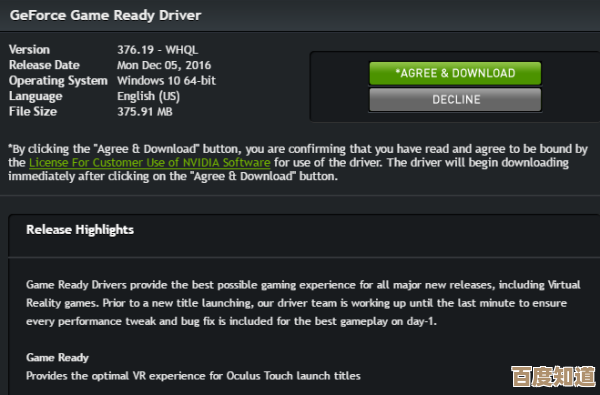
打开你的网页浏览器,访问NVIDIA官方网站的驱动程序下载页面,你可以通过搜索引擎搜索“NVIDIA驱动程序下载”来找到它,或者直接输入网址(根据NVIDIA官网结构,通常是类似“www.nvidia.com/Download/index.aspx”的页面,但建议以实际搜索为准),进入页面后,你会看到一个产品类型选择列表,对于绝大多数个人用户来说,显卡都属于“GeForce”系列,所以选择“GeForce”,你需要根据你的显卡型号进行更细致的选择,首先是产品系列,比如你是RTX 40系列、30系列还是更早的型号,接着选择具体的产品型号,比如RTX 4060还是RTX 4070 Ti,之后选择你的操作系统,比如Windows 10还是Windows 11,是64位还是32位(现在绝大多数电脑都是64位),最后选择下载类型,通常选择“标准版”或“Game Ready Driver(游戏就绪驱动)”即可,后者会为最新游戏提供优化,语言一般选择“简体中文”,全部选择完毕后,点击“搜索”按钮。
页面会显示出最新的可用驱动程序版本,仔细核对版本号和发布日期,确认无误后,点击“下载”按钮,为了确保下载过程万无一失,特别是如果你的网络环境不太稳定,NVIDIA还非常贴心地提供了“直接下载”链接和一个非常小的“下载支持工具”,这个工具的作用是先下载一个下载器,然后由这个下载器来接管后续的完整驱动包下载,它的好处是具备断点续传功能,即使网络中断,重新连接后也能从断掉的地方继续下载,而不用重头再来,这对于几个GB大小的驱动程序来说非常实用,你可以根据自身情况选择任意一种方式。
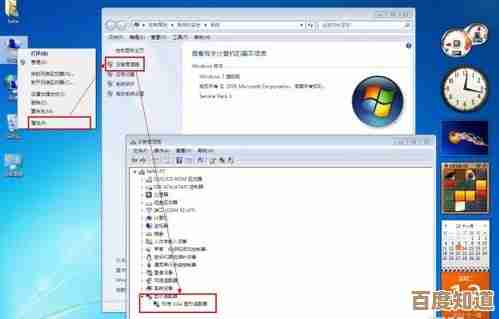
下载完成后,你会得到一个安装文件,通常名字类似“xxx.exe”,在运行安装程序之前,有一个好的习惯能够让你的升级体验更加顺畅,那就是执行“清洁安装”,这并不是强制步骤,但强烈推荐,它的作用是先彻底移除系统里旧版本的显卡驱动和相关配置文件,然后再安装新驱动,这能最大程度地避免因为新旧文件冲突导致的各类疑难杂症,比如游戏闪退、画面闪烁等,要实现这一点,你不需要手动去卸载,NVIDIA的安装程序已经内置了这个功能。
双击运行下载好的安装程序,它会先解压文件到一个临时目录,之后,会弹出安装界面,在安装选项中,有两个重要的选择:一个是“快速安装”,这是默认选项,它会直接覆盖安装,速度最快;另一个就是“自定义安装”,我们选择“自定义安装”,进入下一步后,你就会看到一个醒目的复选框:“执行清洁安装”,勾选这个选项,然后点击“下一步”继续,安装程序会提示你将删除所有现有的NVIDIA驱动文件和设置,点击“是”确认即可,就只需要耐心等待安装程序自动完成所有工作,期间你的屏幕可能会闪烁或短暂黑屏,这是正常现象,因为驱动正在被加载和切换,整个安装过程可能需要几分钟时间,请确保电脑连接了电源(尤其是笔记本电脑),并且不要中途中断它。
安装完成后,按照提示重启电脑,重启后,你的新显卡驱动就已经正式生效了,为了确认升级成功,你可以再次右键点击桌面空白处,如果看到“NVIDIA 控制面板”选项,就说明驱动安装正常,你可以打开它,或者在系统托盘区找到NVIDIA图标,来管理和调整显卡的各项设置,通过这一套完整的流程,你不仅安全地获取了最新的驱动程序,还通过“清洁安装”确保了升级过程的高效和系统的稳定性,为你的显卡发挥最佳性能打下了坚实的基础,定期访问NVIDIA官网检查更新,是保持电脑图形性能和安全性的好习惯。
本文由雪和泽于2025-11-04发表在笙亿网络策划,如有疑问,请联系我们。
本文链接:http://waw.haoid.cn/wenda/56999.html